Edge で Bing ボタンを使用すると、コンテンツがブロックされているというエラーが表示される
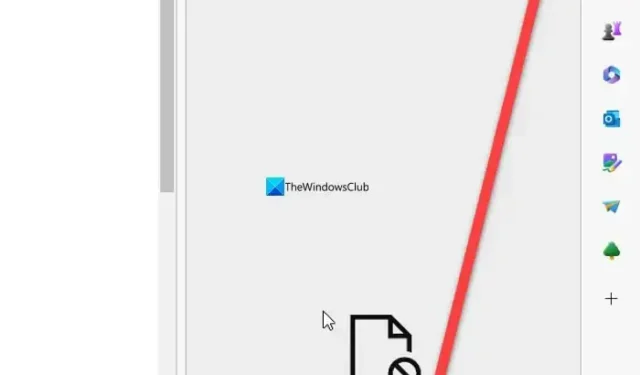
Edgeブラウザーには、ツールバーに新しいBing アイコンがあり、クリックするとDiscover サイドバーが開きます。これを使用して、情報をすばやく検索したり、Web ページについて知ることができます。検索など、ツールバーの新しい Bing アイコンでできることはたくさんあります。一部のユーザーは、Bing アイコンを使用しようとしているときにエラー メッセージが表示されます –コンテンツがブロックされています。問題を解決するには、サイトの所有者に連絡してください。
この問題の主な原因には、次のようなものがあります。
- VPNの使用
- ブラウザに干渉するセキュリティソフトの機能
エラーを修正して Bing ボタンを使用するには、エラーの可能性を 1 つずつ排除する必要があります。
EdgeでBingボタンを使用すると、コンテンツがブロックされているというエラーを修正
Microsoft Edge で Bing ボタンを使用しているときに、「コンテンツがブロックされています。サイトの所有者に連絡して問題を修正してください」というエラーが表示される場合は、最初にブラウザーのキャッシュをクリアして、問題が解決するかどうかを確認する必要があります。VPN を無効にするか、セキュリティ ソフトウェアの一部のネットワーク保護機能を無効にする必要がある場合もあります。
各方法の詳細に入り、問題を修正しましょう。
1]エッジキャッシュをクリアする
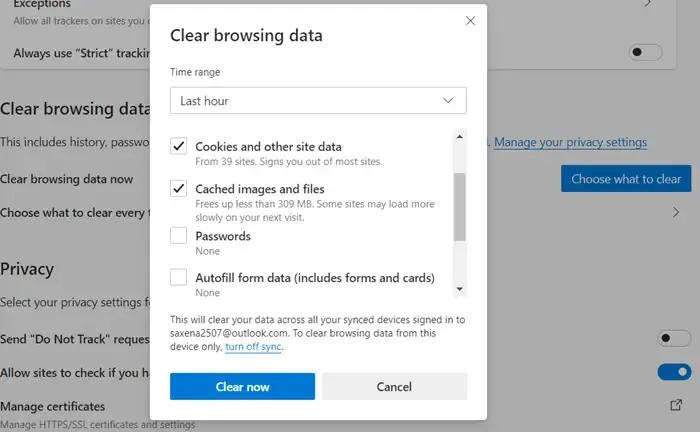
Edge の使用で構築されたキャッシュがエラーの原因である可能性があります。この問題を解決するには、Microsoft Edge のキャッシュをクリアして、Bing ボタンをもう一度使用する必要があります。
Edge のキャッシュをクリアするには、
- ツールバーの三点ボタンをクリックします
- 履歴を選択
- 履歴パネルの三点ボタンをクリックします
- 閲覧データの消去を選択します
- 閲覧データの消去設定が開きます。[時間範囲] で [常時] を選択し、[Cookie とその他のサイト データ]、[キャッシュされた画像とファイル] を選択します。次に、[今すぐクリア] をクリックしてそれらをクリアします。
2] VPNを無効にする
VPN を使用している場合も、このエラーが発生する可能性があります。VPN を無効にして、問題が解決するかどうかを確認する必要があります。コンテンツや機能が VPN での使用に制限されている場合があります。そのことを認識しておく必要があります。タスクバーのアイコンを右クリックして、[無効にする] または [終了] を選択します。
3】セキュリティソフトの設定を変更する
セキュリティ ソフトウェアのネットワーク設定が干渉している場合にも、このエラーが表示されることがあります。この設定を無効にする必要があります。
たとえば、Kaspersky を使用している場合、Web トラフィックにスクリプトを挿入して Web ページと対話するという機能がデフォルトで有効になっています。これにより、Edge で Bing ボタンを使用しているときにエラーが発生します。エラーを修正するには、その機能を無効にする必要があります。
Kaspersky でスクリプトの挿入機能を無効にするには、
- 設定に移動
- ネットワーク設定を選択します
- [トラフィック処理] セクションで、[スクリプトを Web トラフィックに挿入して Web ページと対話する]の横にあるボタンのチェックを外します。
- [保存] をクリックして変更を保存します。
同様に、セキュリティ ソフトウェアでそのような設定を確認する必要があります。
これらは、Microsoft Edge で問題を解決するために使用できるさまざまな方法です。
これを行うと、結果を見ることができました。
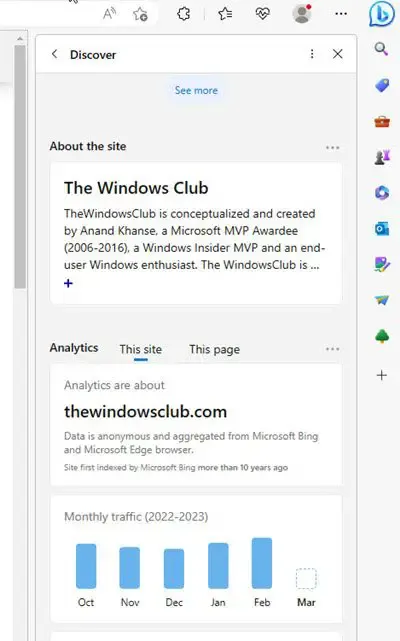



コメントを残す